5 najlepszych aplikacji do korekcji kolorów wideo na Maca | Przegląd + kroki
Zmieniając kolor swojego wideo, możesz sprawić, że będzie wyglądać atrakcyjnie wizualnie i bardziej profesjonalnie. Dokładniej, możesz naprawić nierównowagę kolorów, dostosowując jasność, kontrast, nasycenie i temperaturę barwową. Dzięki temu nie będziesz mieć problemów z warunkami oświetleniowymi, kamerami ani czynnikami środowiskowymi. Czy istnieje dobra aplikacja do korekcji kolorów wideo na Maca do wyboru? Tak. Możesz użyć następujących 5 zaleceń i kroków, aby samodzielnie skorygować kolory wideo.
Lista przewodników
1. Konwerter wideo AnyRec 2. Postanowienie Da Vinci 3. Adobe Premiere Rush 4. Final Cut Pro X 5. iMovie#1. Konwerter wideo AnyRec
AnyRec Video Converter zapewnia wbudowane narzędzie do korekcji kolorów wideo. Możesz szybko dostosować kontrast, jasność, nasycenie i odcień. Okno podglądu w czasie rzeczywistym może szybko pokazać porównanie przed i po. Ponadto możesz uzyskać dziesiątki edytorów wideo w programie.
100% bezpieczne
100% bezpieczne
Co mi się podoba:
- 1. Oprogramowanie do korekcji wideo Mac jest dobre dla początkujących. Jego przejrzysty interfejs pokazuje wszystkie opcje.
- 2. Zmień wideo 2D na 3D, usuń znak wodny z wideo, dostosuj prędkość wideo, zmniejsz drżenie wideo i uzyskaj dostęp do ponad 20 narzędzi do edycji.
Czego nie lubię:
- 1. Brak narzędzia do gradacji kolorów w wideo w obecnej wersji.
Jak korygować kolory w filmach na komputerze Mac
- 1. Otwórz AnyRec Video Converter. Przejdź do sekcji „Narzędzia”. Wpisz „Kolor” w „Narzędzie wyszukiwania”. Następnie kliknij narzędzie „Korekcja kolorów”.
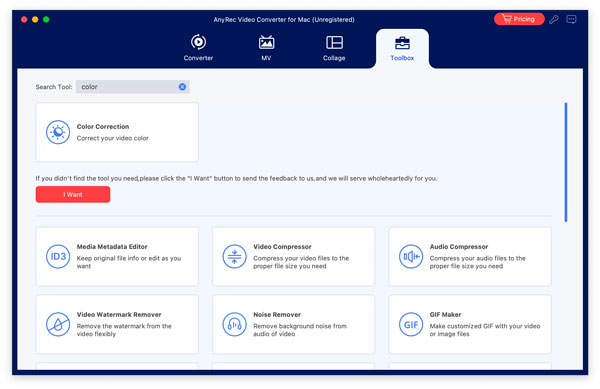
- 2. Kliknij przycisk „+”, aby dodać wideo. Przesuń suwaki obok Contrast, Saturation, Brightness i Hue. Efekt kolorowania wideo możesz zobaczyć w oknie Preview.
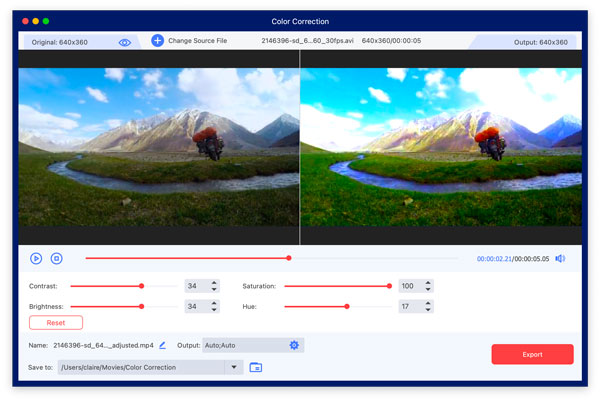
- 3. Kliknij przycisk „Ustawienia”, aby w razie potrzeby dostosować ustawienia wyjściowego wideo i audio. Na koniec kliknij przycisk „Eksportuj”, aby zapisać pokolorowane wideo na komputerze Mac.

100% bezpieczne
100% bezpieczne
#2. DaVinci Rozwiąż
DaVinci Resolve to przyjazne dla profesjonalistów oprogramowanie do edycji wideo. Możesz uzyskać zaawansowaną gradację kolorów, korekcję kolorów i inne precyzyjne narzędzia. Jest bardziej odpowiedni do projektów high-end niż do podstawowych edycji.
Co mi się podoba:
- 1. Uzyskaj narzędzia do gradacji kolorów HDR i ich korekcji w celu skomplikowanego zarządzania kolorami.
- 2. Zapewnij dopasowanie kolorów, edycję opartą na węzłach i inne narzędzia na poziomie branżowym.
Czego nie lubię:
- 1. Wymaga dużego wykorzystania procesora CPU i GPU.
- 2. Większość zaawansowanych narzędzi do edycji i filtrów dostępna jest wyłącznie dla użytkowników płacących.
Jak wykonać korekcję kolorów wideo
- 1. Utwórz nowy projekt w DaVinci Resolve. Kliknij przycisk „Importuj media” i prześlij swój film.
- 2. Przejdź do obszaru roboczego „Kolor” na dole programu. Dostosuj Lift (cienie), Gamma (półcienie), Gain (rozjaśnienia) i Offset za pomocą kół kolorów.
- 3. Użyj suwaka „Kontrast”, aby dostosować kontrast swojego wideo. Ponadto możesz zoptymalizować balans bieli, nasycenie, żywość, LUT (do gradacji kolorów wideo) i ostateczne poprawki.
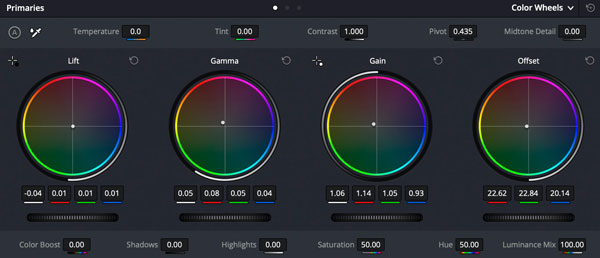
#3. Adobe Premiere Rush
Adobe Premiere Rush to potężne oprogramowanie do korekcji kolorów wideo dla zaawansowanych użytkowników. Możesz uzyskać wiele efektów korekcji kolorów, takich jak Input LUT, HDR White, WB Selector, temperatura, odcień, ekspozycja i wiele innych. Jeśli jesteś nowy w tym programie, możesz wypróbować jego bezpłatną wersję próbną, aby uzyskać dostęp do wszystkich funkcji w ograniczonym czasie.
Co mi się podoba:
- 1. Wykonaj korekcję kolorów wideo za pomocą obszaru roboczego Lumetri Color.
- 2. Zintegruj się z ekosystemem Adobe.
Czego nie lubię:
- 1. Brak narzędzi do gradacji kolorów.
- 2. Po 7-dniowym okresie próbnym trzeba zapłacić wysoką cenę.
Jak dodać efekty korekcji kolorów
- 1. Rozpocznij nowy projekt. Dodaj swój film do panelu multimediów. Następnie przeciągnij go na oś czasu.
- 2. Kliknij zakładkę „Kolor” w prawym górnym rogu, aby uzyskać dostęp do wszystkich opcji korekcji kolorów.
- 3. Dostosuj ekspozycję, balans bieli, żywość i nasycenie wideo. Możesz również kliknąć przycisk „Auto” na karcie Kolor i użyć ustawień wstępnych kolorów. Dzięki temu możesz automatycznie korygować kolor wideo.
- 4. Kliknij przycisk „Udostępnij”, aby wyeksportować wideo.
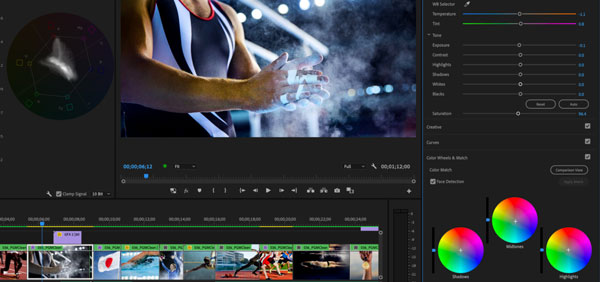
Final Cut Pro X jest dostępny w wersji #4.
Final Cut Pro X to klasyczny program do edycji wideo dla użytkowników komputerów Mac. Możesz wykonywać korekcję kolorów i gradację wideo z płynnym doświadczeniem. Co więcej, możesz włączyć stabilizacja wideo, rolling shutter i więcej efektów w kliknięciach. Prędkość renderowania wideo jest również szybka.
Co mi się podoba:
- 1. Kontroluj gradację kolorów w wideo za pomocą zaawansowanych kół kolorów, krzywych i obsługi LUT.
- 2. Edytuj materiał wideo, korzystając z ustawień HDR i inspektorów kolorów.
Czego nie lubię:
- 1. Wymagają jednorazowego zakupu.
- 2. Może być trudny w obsłudze dla początkujących.
Jak naprawić przebarwione wideo na komputerze Mac
- 1. Utwórz nowy projekt wideo. Przeciągnij i upuść wideo na oś czasu.
- 2. Kliknij narzędzie „Color Inspector”. Dostosuj ekspozycję za pomocą „Shadows”, „Midtones” i „Highlights”.
- 3. Przesuń krzywe kolorów, aby precyzyjnie dostroić kolory wideo.
- 4. Dostosuj balans bieli, nasycenie i tabele LUT (Look-Up Tables).
- 5. Aby precyzyjnie dopracować wideo, możesz użyć narzędzia „Koła kolorów”.
- 6. Po zakończeniu edycji kliknij przycisk „Udostępnij” na liście „Plik”, aby wyeksportować wideo.
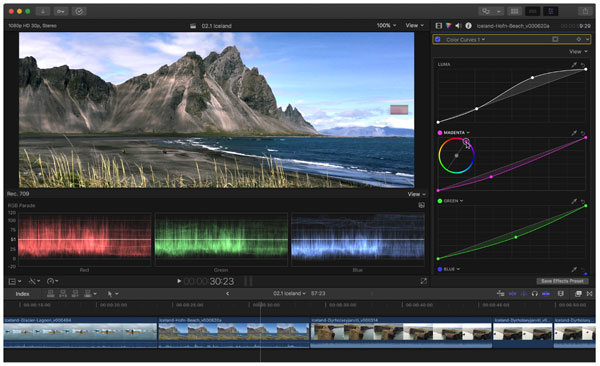
#5.iMovie
iMovie został zainstalowany fabrycznie na wszystkich komputerach Mac. Nie musisz więc nic płacić ani instalować. W porównaniu z Final Cut Pro X filtry do korekcji kolorów i gradacji wideo na Macu są ograniczone. Ale nadal warto spróbować, jeśli chcesz po prostu szybko edytować wideo.
Co mi się podoba:
- 1. Udostępnia wiele opcji korekcji kolorów, w tym automatyczną, dopasowania kolorów, balansu bieli i balansu odcienia skóry.
- 2. Integracja z systemem macOS i usługami Apple, takimi jak iTunes, iCloud itp.
Czego nie lubię:
- 1. Jakość wideo może zostać obniżona podczas eksportowania.
Jak dodać korekcję kolorów do filmu na komputerze Mac
- 1. Kliknij „Importuj media” z górnej listy „Plik”. Przeglądaj i prześlij wideo do osi czasu iMovie.
- 2. Znajdź i kliknij przycisk „Korekcja kolorów” z ikoną palety. Możesz przesuwać suwaki jasności, kontrastu, odcienia i nasycenia, aby modyfikować jasne i ciemne obszary swojego wideo w panelu korekcji kolorów.
- 3. Włącz przycisk „Ulepsz”, aby automatycznie udoskonalić kolory i oświetlenie wideo zgodnie ze swoimi potrzebami.
- 4. Dostosuj ogólną ekspozycję, kontrast, balans bieli, odcień i inne ustawienia, aby Twój film był bardziej stonowany lub żywy.
Wniosek
Krótko mówiąc, AnyRec Video Converter i iMovie są dobre dla początkujących i okazjonalnych edytorów. DaVinci Resolve, Adobe Premiere Rush i Final Cut Pro X są lepsze do kompleksowej korekcji kolorów i zaawansowanej gradacji kolorów. Wszystkie te programy do korekcji kolorów wideo mają bezpłatną wersję próbną. Dlaczego nie kliknąć bezpłatnego pobrania poniżej, aby je wypróbować?
100% bezpieczne
100% bezpieczne
